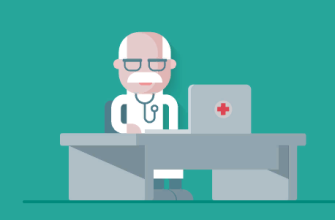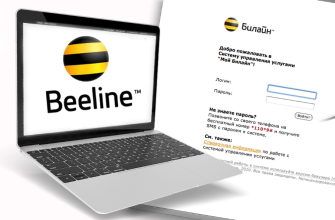Телекоммуникационная компания Йота (Yota) была основана в 2007 году. До 2013 года работала на базе сетей Скартел, но после приобретения 100% пакета акций перешла к Мегафону. Сегодня сотовый оператор предоставляет услуги по всей территории России, а его работа соответствует потребностям абонентов. Поэтому подключиться к интернету или позвонить по мобильному телефону можно даже из отдалённых уголков страны. Тариф на всей территории РФ единый, а управлять им можно через личный кабинет.
О том как зарегистрироваться в системе Yota (Йота), произвести первичные настройки и узнать о покрытии сети, мы подробно расскажем в обзоре. А также ответим на частые вопросы абонентов и подскажем, куда обратиться за помощью.
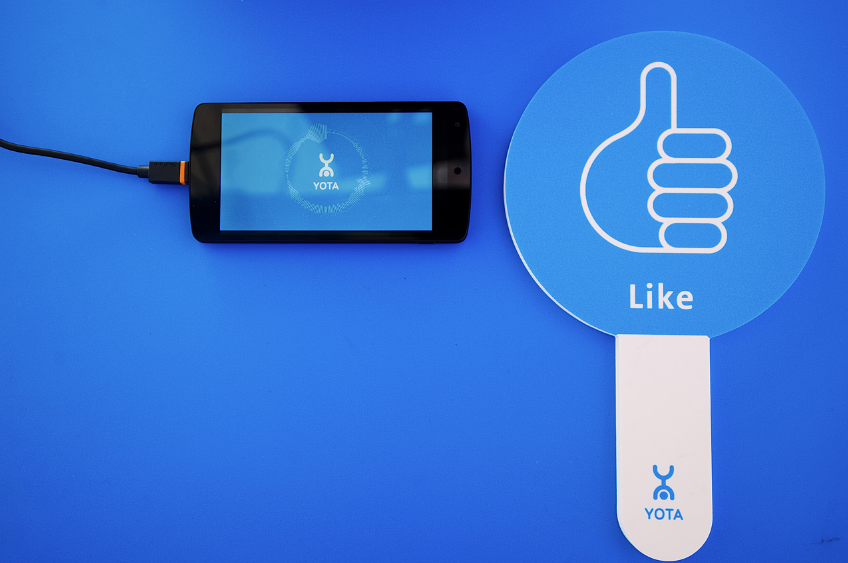
- Регистрация в профиле на сайте yota.ru
- Вход в личный кабинет Йота на веб-сайте yota.ru
- Войти по номеру телефона
- Вход в профиль по лицевому счёту
- Восстановить пароль
- Возможности личного кабинета Йота
- Пополнить баланс Йота
- Привязка карт в личном кабинете
- Настройка роутера
- Как регулировать скорость интернета?
- Детализация расходов
- Покрытия Yota
- Скачать приложение Yota на телефон
- Контакты оператора Йота
- Адреса офисов
- Телефон горячей линии
- Онлайн-чат техподдержки
- Часто задаваемые вопросы
- Как вернуть деньги со счёта?
- Как пополнить с Yota счёт другого оператора?
- Как узнать номер лицевого счёта Йота?
- Отзывы клиентов
Регистрация в профиле на сайте yota.ru
Регистрация в профиле YOTA максимально упрощена. Для начала Вам необходимо приобрести СИМ-карту для планшета, смартфона или компьютера от телекоммуникационной компании Йота, так как только действующие абоненты могут создавать личный кабинет. Активация карточки проходит быстро, просто установив её в устройство.
После этого необходимо зайти на страницу Hello Yota, где в правом верхнем углу кликнуть по строке “Личный кабинет”. В открывшемся списке выбрать тип своего устройство: модем/роутер, смартфон/планшет.
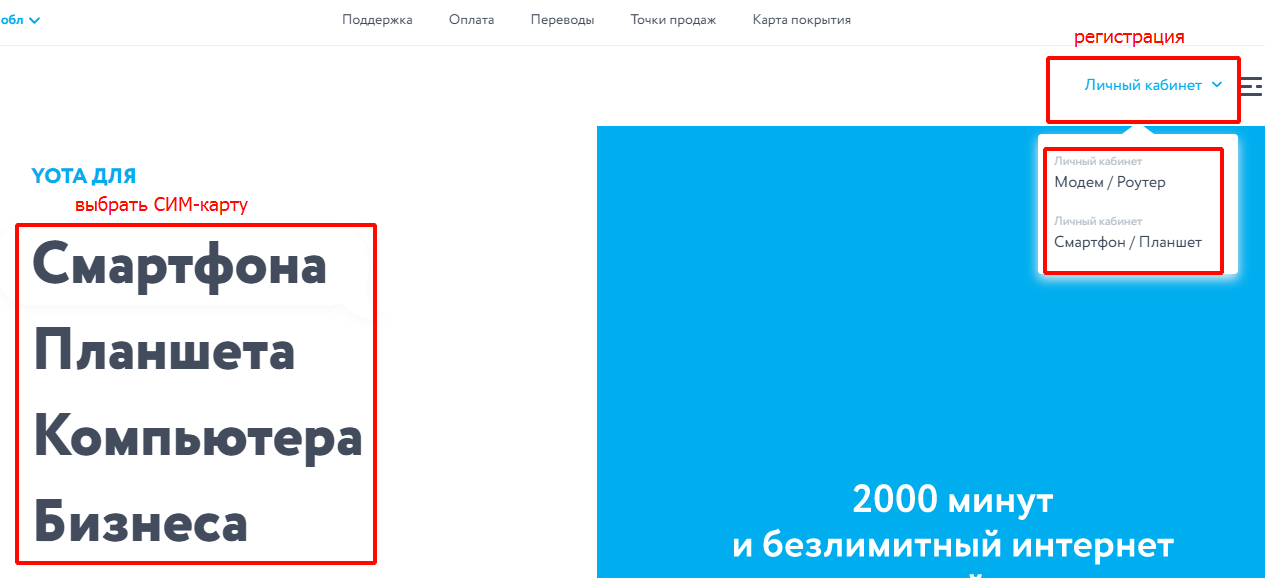
В том случае, когда регистрируется кабинета для смартфона или планшета, то система предложит установить мобильное приложение, в соответствии с Вашей операционной системой. Выберите подходящий вариант и установите на своё устройство.
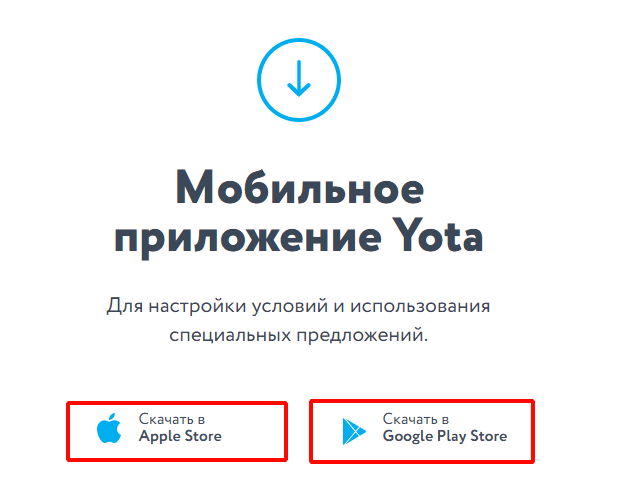
После этого отключите Wi-Fi и установите для СИМ-карты Йота приоритет на передачу интернета. После установки мобильного приложения регистрация и все настройки будут проходить в нём, то есть со смартфона или планшета.
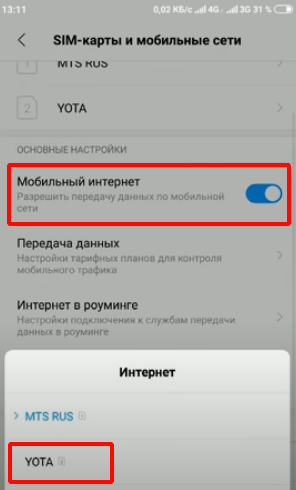
Вам нужно будет заполнить анкету с персональными данными и контактной информацией. После её отправки придёт сообщение с предложением подписать договор. Если Ваши персональные данные ещё не обновились в системе Йота, то придётся немного подождать. Как только придёт СМС с Вашим номером телефона, у Вас будет 4 часа на настройку тарифного плана.
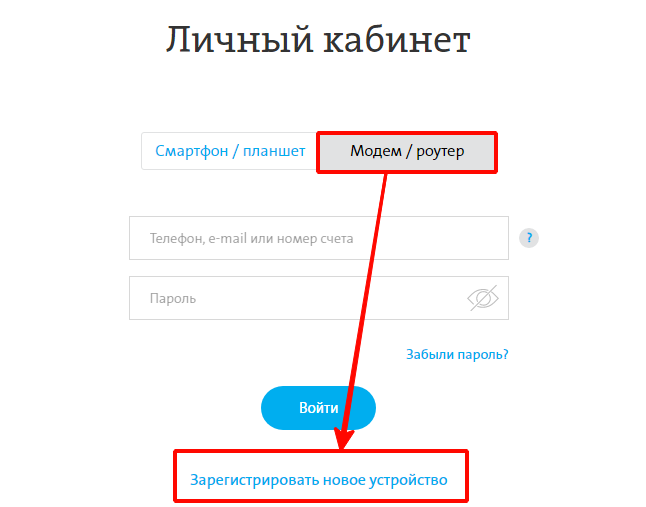
На следующем этапе повторите переход по кнопке “Зарегистрировать новое устройство”. Заполните онлайн-анкету, в которой укажите:
- полностью фамилию и имя, как в паспорте;
- контактную информацию: электронную почту и действующий номер телефона;
- запросите секретный код для подтверждения телефона и продублируйте его в строке ниже;
- выберите из списка контрольный вопрос и ответьте на него.
В конце обязательно сохраните анкету.
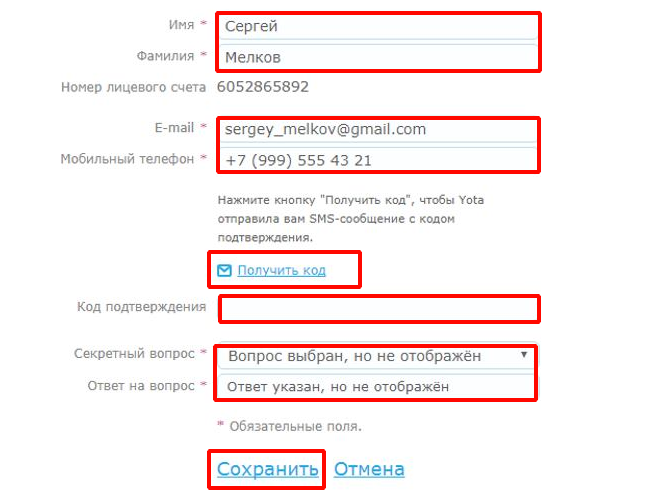
Справка! Система также попросит создать пароль от личного кабинета. Используйте комбинации из цифр и букв, чтобы код не был лёгким.
Вход в личный кабинет Йота на веб-сайте yota.ru
На сайте Йота можно входить в два профиля, в зависимости от того, какими услугами сотового оператора Вы пользуетесь. Такое разделение удобно и позволяет контролировать каждый счёт по отдельности. При авторизации в системе необходимо выбрать:
- кабинет для модема и роутера;
- профиль для смартфона.
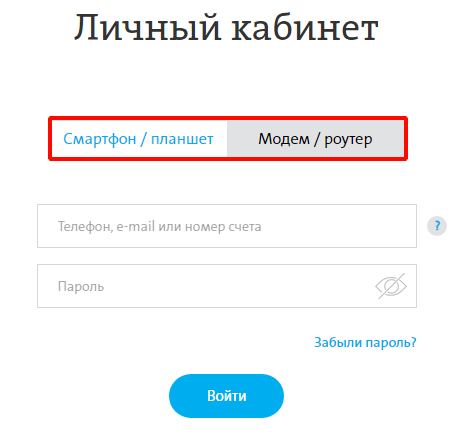
Войти по номеру телефона
Войти в личный кабинет Yota по номеру телефона можно через форму для модема и роутера. В качестве логина введите номер мобильного, указанный при регистрации как контактная информация. А затем, в нижней строке напишите пароль.
Если Вы входите в профиль для смартфона, то делать это нужно с мобильного приложения, которое автоматически определяет номер телефона Йота. Но для этого нужно в настройках установить приоритет по передаче интернета через сотового оператора Yota.
Вход в профиль по лицевому счёту
Вы знаете свой лицевой счёт Ёта? Тогда используйте его в качестве логина для авторизации в кабинете для модема и роутера. Ниже напишите пароль, установленный при регистрации. Если данные введены корректно, то откроется главная страница личного кабинета.
Восстановить пароль
Бывают случаи, когда пользователи забывают пароль от своей страницы. В такой ситуации необходимо воспользоваться опцией по восстановлению доступа, кликнув в форме авторизации по строке “Забыли пароль?”.
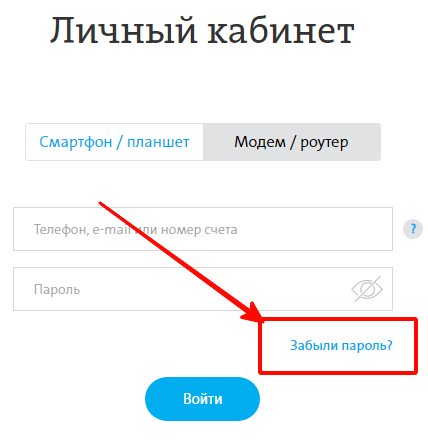
Система попросит подтвердить личность, указав номер мобильного телефона или адрес электронной почты, прикреплённых к личному кабинету. Ниже повторите символы с капчи. Если данные введены корректно, то Вам будет предложено установить новый код доступа.
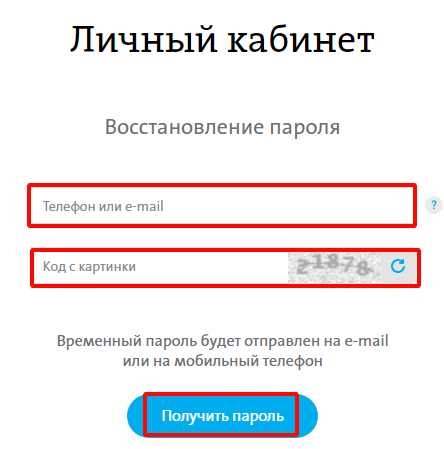
Возможности личного кабинета Йота
Сотовый оператор Йота создал личный кабинет пользователя для того, чтобы в нём можно было быстро провести нужные настройки связи, оплатить услуги, получить информацию и обратиться за поддержкой. В профиле Йота собраны все жизненно важные функции и управлять ими можно дистанционно. Поэтому абонентам Yota не нужно обращаться в офис компании.
Пополнить баланс Йота
На тарифах Йота нет переходящих остатков, а своевременное пополнение баланса позволяет всегда оставаться на связи. Как только Вы зайдёте в личный кабинет, то на главной странице справа вверху увидите баланс. Под ним есть форма для оплаты, в которой достаточно указать реквизиты банковской карты и сумму к переводу.
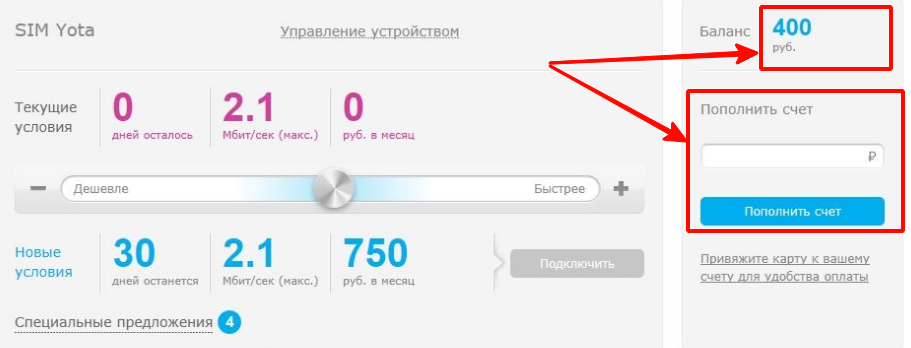
Привязка карт в личном кабинете
Привяжите к своей странице банковскую карту и списания будут происходить автоматически, что позволит всегда быть на связи. После авторизации в личном кабинете переключитесь вверху справа по ссылке “Профиль”. На открывшейся странице нужно выбрать вкладку “Банковские карты”.
Внизу кликните по кнопке “Привязать новую карту”. Заполните все данные, а потом поставьте галочку в строчке для подключения автопролонгации. Обязательно ознакомьтесь с условиями предоставления услуг, перейдя по ссылкам на странице.
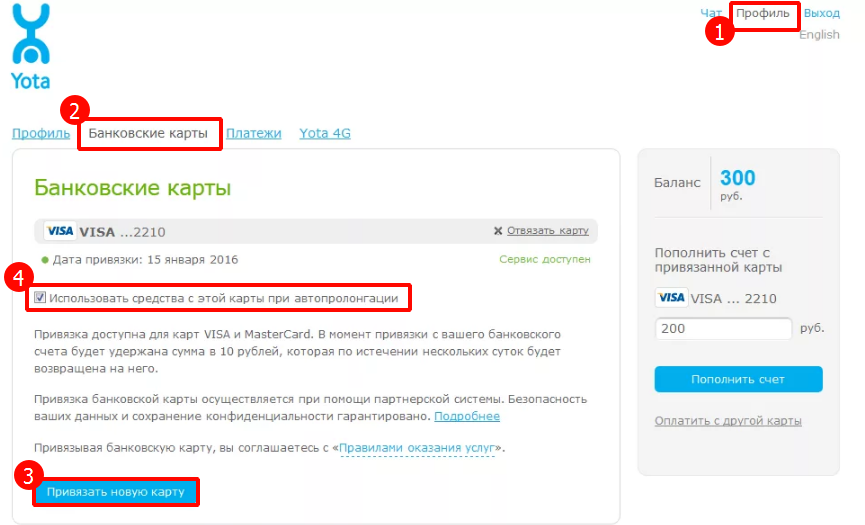
Внимание! В личном профиле можно привязать несколько банковских карт и настроить автоплатёж. Если необходимо отвязать карточку, то просто выберите её в списке и справа кликните по ссылке “Отвязать”.
Настройка роутера
Роутеры от Йота относятся к портативным устройствам с беспроводным аккумуляторным зарядом. Предназначены в основном для использования в путешествиях, а значит их нужно часто настраивать.
Для начала работы в роутер нужно вставить СИМ-карту Yota и сбоку нажать на кнопку включения, удерживая её примерно три секунды. На устройстве должны загореться индикаторы, в том числе и 4G.
Запустите на компьютере или планшете браузер и попробуйте открыть любую страницу. Система автоматически перенаправит Вас на адрес start.yota.ru. В открывшейся форме нужно в верхней строке указать имя сети, взятое с обратной стороны коробки роутера и придумать пароль от Wi-Fi.
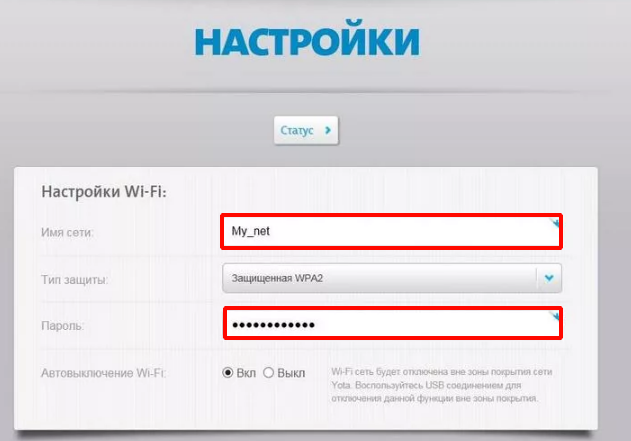
Если все данные внесены верно, то можно сёрфить по интернету.
Как регулировать скорость интернета?
С помощью личного кабинета можно самостоятельно регулировать скорость интернета.После авторизации в системе переключитесь вверху на вкладку “4G”. Откроется действующий тариф интернета, где с помощью ролика можно изменять скорость в большую или меньшую сторону. По окончании выбора обязательно нажмите на кнопку “Подключить”.
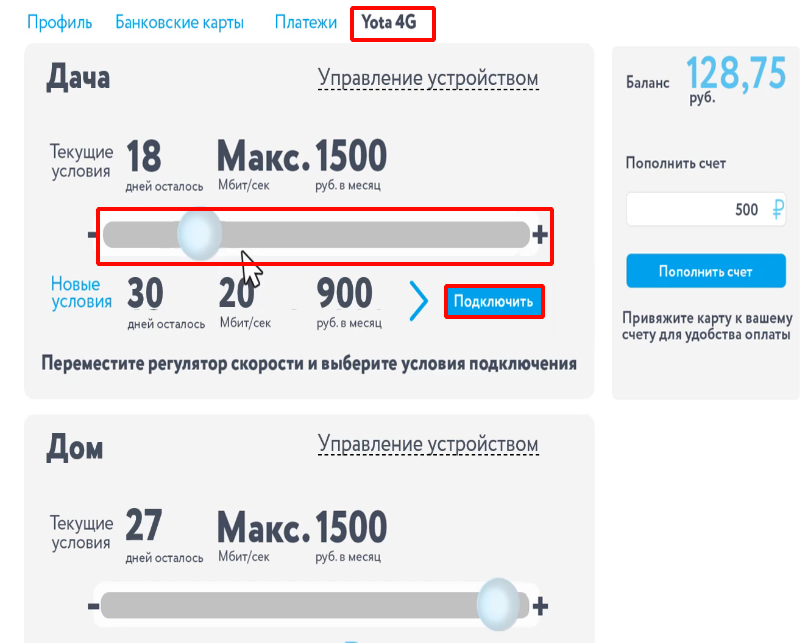
Справка! Если Вы более года не будете пользоваться услугами Ёта, то договор автоматически расторгается.
Детализация расходов
Многие пользователи заказывают детализацию звонков, чтобы узнать о непредвиденных расходах, выявить звонки и время разговора. Сегодня заказать детализацию в личном кабинете можно только при общении с менеджером Йота через онлайн-чат.
В мобильном приложении нужно нажать вверху на иконку “Сообщения”, а на веб-ресурсе перейти в правом верхнем углу по ссылке “Чат”.
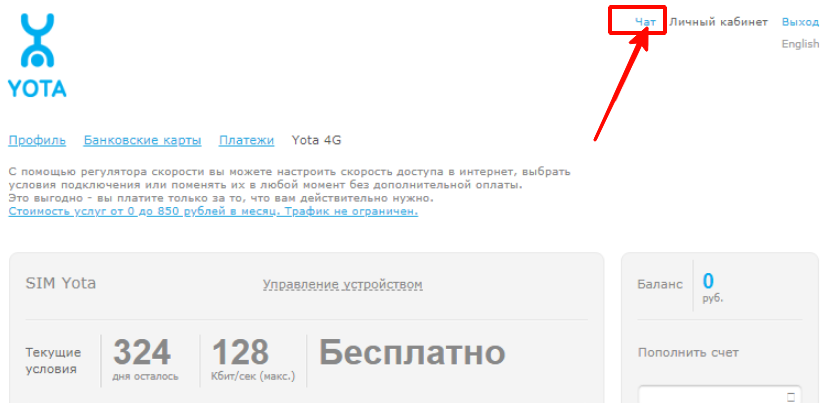
На странице откроются самые популярные вопросы пользователей. Вам необходимо пролистать их до самого конца и внизу кликнуть на синюю кнопку “Задать вопрос в чате”. Для проверки личности на телефон, подключённый к оператору Yota, поступит сообщение с кодом. Его необходимо написать оператору. После этого на электронную почту придёт документ.
Покрытия Yota
Перед тем как куда-то ехать, лучше проверить покрытие связи в данной области. Сделать это можно на официальном ресурсе сотового оператора, перейдя вверху в раздел “Карта покрытия”.
В левой части экрана есть фильтр. В нём переключитесь на вкладку “Карта покрытия”, а затем укажите интересующий населённый пункт или область. Ниже можно выбрать тип связи: 2G, 3G или 4G. На основной части экрана появится карта, где синим цветом показана сеть 4G.

Скачать приложение Yota на телефон
Мобильное приложение Yota позволяет — это своего рода офис в кармане. В его возможности входит:
- управление тарифами;
- изменение скорости интернета и количества минут;
- уточнение баланса и проведение оплаты;
- заказ новых СИМ-карт;
- настройка уведомлений;
- смена пароля и контактной информации;
- заказ детализации звонков.
Скачать приложение можно для смартфонов и планшетов с операционными системами Андроид и iOS.
В видеоинструкции показано, как установить приложение, войти в личный кабинет и произвести настройки:
Контакты оператора Йота
Абонентам компании Йота предоставлена возможность дистанционного управления своими СИМ-картами. В профиле есть всё необходимое для полного взаимодействия с оператором. Но что делать, если появились вопросы? В таком случае можно обращаться за консультацией в офисы продаж, службу поддержки или через онлайн-чат личного кабинета. Обо всех этих вариантах мы подробно расскажем ниже.
Адреса офисов
Практически в каждом крупном населённом пункте есть точки продаж, адреса которых можно узнать на официальном сайте оператора. Зайдите на ресурс и вверху перейдите в раздел “Карта покрытия”.
На открывшейся странице в левой части есть фильтр. Откройте вкладку “Точки продаж”. По умолчанию стоит город Вашего проживания. Если необходимо сменить его, то в верхней пустой строке наберите интересующий населённый пункт. Появится список, в котором нужно выбрать подходящий вариант.
Ниже можно переключиться по вкладкам “Мобильная связь” или “Интернет”, а затем отметить интересующие услуги. Справа на карте отобразится геолокация офисов. Кликните мышкой по синей капле и всплывёт окно с адресом и временем работы. Карту можно увеличивать и уменьшать. Ещё внизу фильтра есть кнопка “Показать списком”. В таком случае вся информация появится в текстовом варианте.
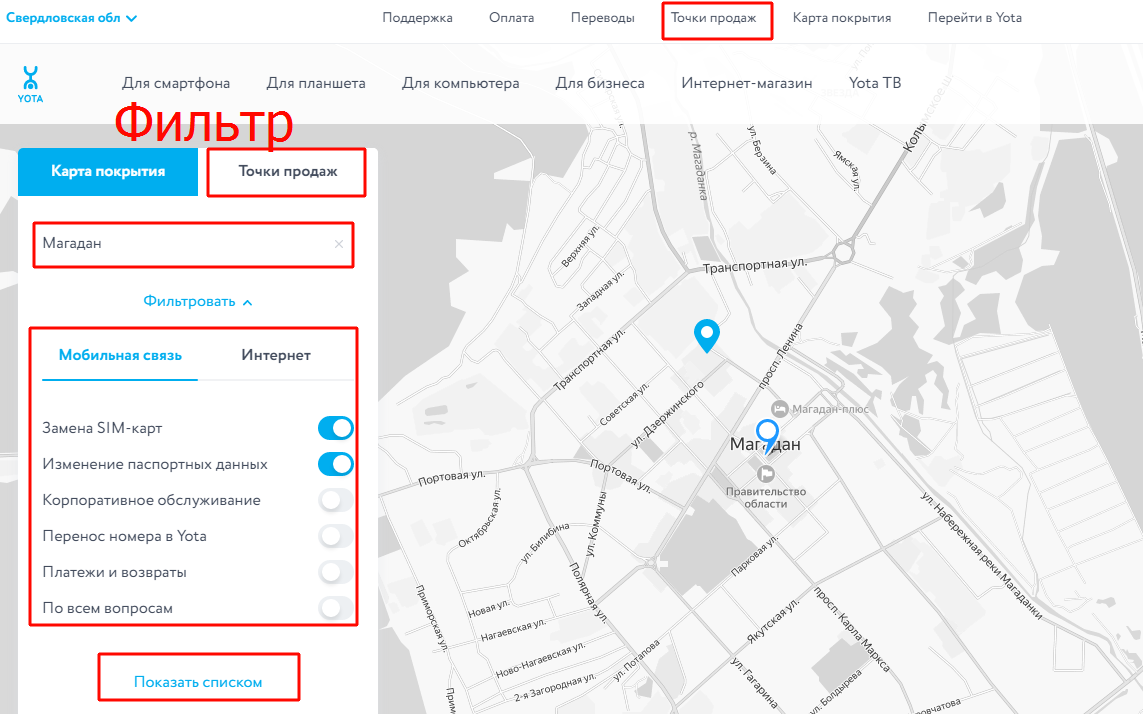
Предлагаем ознакомиться с офисами Йота в крупных городах России:
| Город | Адрес | График работы |
|---|---|---|
| Москва | Энтузиастов ш., д. 12, корп. 2 площадь Киевского вокзала, дом 2 Рязанский пр-т, дом 2, кор. 2 ул. Профсоюзная, д. 61А | пн.-вс.: 10:00-22:00 |
| Санкт-Петербург | пл. Стачек, дом 9 пр-т Владимирский, дом 19 пр-т Индустриальный, д. 24 Петергофское шоссе, д. 51 | пн.-вс.: 10:00-21:00 |
| Нижний Новгород | ул. Родионова, 187-B ул. Бетанкура, 1А | пн-вс — 10:00-22:00 |
| Екатеринбург | ул. Вайнера, д. 10 ул. Репина, 94 ул. 8 Марта, 149 ул. Металлургов, 87 пр. Космонавтов, 41 | пн-вс — 10:00-21:00 |
| Челябинск | ул. Труда, д. 203 Копейское шоссе, д.64 ул. Дарвина, 18 а | пн-вс — 10:00-21:00 |
| Омск | ул. Заозёрная, 11 корпус 1, Литера А ул. Березовского, д. 19 Архитекторов б-р, д. 35 | пн-вс — 10:00-20:00 |
| Тюмень | ул. Максима Горького, д. 70, Литера А ул. Дмитрия Менделеева, 1 ул. Пермякова, д. 50б | пн-вс — 10:00-22:00 |
Телефон горячей линии
В том случае, если Вам необходимо вживую поговорить с оператором службы поддержки, то можно позвонить по следующим телефонам:
- для граждан: 8 800 550-00-07 (бесплатно для абонентов компании);
- для корпоративных клиентов: 8 800 550-49-55;
- при звонках с СИМ-карты Йота: 0999.
Менеджеры проконсультируют не только по подключению, тарифам, оплате, но и помогут перейти со своим номером в компанию Йота.
Онлайн-чат техподдержки
Многие пользователи предпочитают консультироваться через чат техподдержки. У оператора Йота их два. Для незарегистрированных пользователей предусмотрено онлайн-общение через сайт, где нужно внизу ввести свой вопрос. Поле практически не видно на большом белом экране, поэтому нужно кликнуть внизу над строкой “Прикрепить файл”.
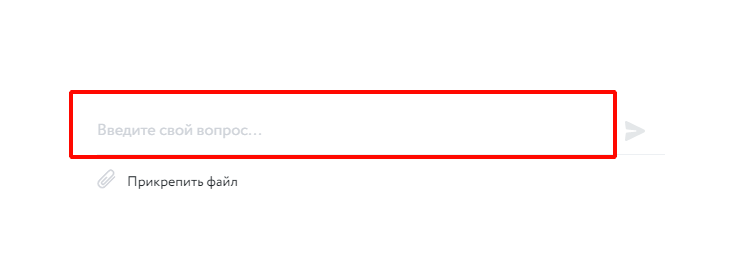
В личном кабинете кнопка онлайн-чата располагается вверху. У веб-версии она справа, а у мобильного приложения слева и в виде значка “Сообщение”.
Справка! Помимо выше представленных способов Вы можете обратиться за помощью в службу поддержки через электронную почту, написав письмо на адрес [email protected].
Часто задаваемые вопросы
В обзоре мы рассказали о самых частых операциях в личном кабинете: регистрация, просмотр баланса, оплата, заказ справок и обращение в чат. Но у пользователей возникают и другие вопросы к оператору. Поэтому мы предлагаем ознакомиться с наиболее популярными и узнать о том, как их решить.
Как вернуть деньги со счёта?
Иногда излишняя спешка приводит к ошибкам и переплатам. В такой ситуации можно заказать возврат денег со счёта, но сделать это можно только при личном обращении в офис Йота. Вам понадобятся:
- паспорт гражданина РФ;
- чек об оплате или иной документ, подтверждающий денежный перевод, при платежах свыше 10 000 рублей;
- банковская карта, зарегистрированная на плательщика;
- реквизиты карточного счёта, которые можно получить в интернет-банкинге или в банке-эмитенте.
В офисе Вам предложат заполнить бланк, в котором нужно указать персональные данные, реквизиты карточки, паспортные данные и регистрация.
По закону оператор может возвращать платёж в течение 30 календарных дней, но на самом деле это происходит гораздо быстрее. Но всё же нужно учитывать этот момент.
Как пополнить с Yota счёт другого оператора?
В настоящее время в личном кабинете Yota не предоставляется опция по переводу денег на счета других операторов сотовой связи. Как вариант можно рассмотреть возможность перечисления суммы со счёта абонента на банковскую карту. Но этот процесс долгий и трудоёмкий, так как потребуется написать заявление в офисе компании и ждать до месяца поступления денег.
Как узнать номер лицевого счёта Йота?
Каждому абоненту присваивается свой лицевой счёт. Не стоит путать его с номером телефона. Он позволяет идентифицировать клиента в базе компании и его используют для подачи заявлений, оплаты и регистрации в личном кабинете.
Узнать свой лицевой счёт можно по телефону горячей линии 8-800-550-00-07. Звонки принимаются круглосуточно со всех телефонов, в том числе и стационарных. Но только для абонента Йота соединение бесплатное.
Если у Вас есть доступ в личный кабинет, то в нём перейдите вверху во вкладку “Профиль”. В открывшейся форме будет указан лицевой счёт. Он неизменяемый и присваивается один раз.
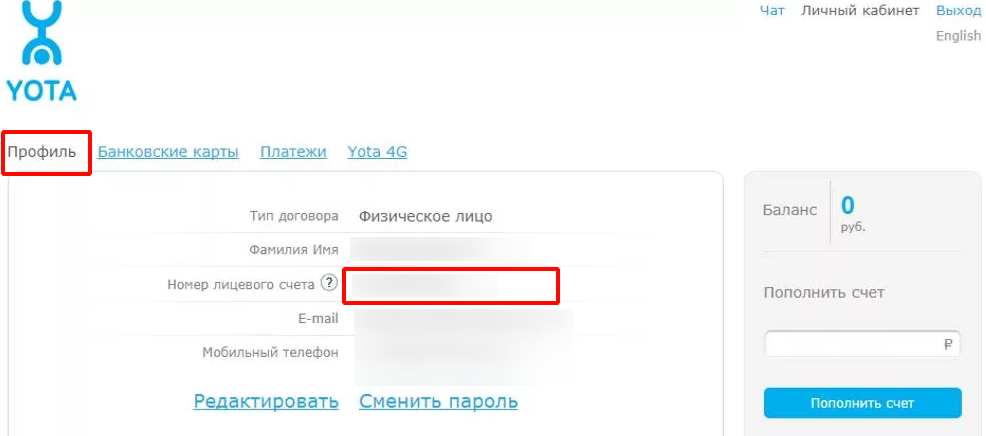
Отзывы клиентов
Возможности личной страницы клиента компании Yota позволяют не выходя из дома управлять услугами, проводить оплату, получать актуальную информацию по лицевому счёту и не только. Интерфейс аккаунта достаточно простой и понятный даже тем, кто редко пользуется компьютером. Но что говорят абоненты о самой связи и предлагаемых опциях личного профиля? Об этом мы можем узнать из отзывов, собранных с разных ресурсов.
Павел ушёл несколько лет назад от МТС к Yota. По большому счёту он всем доволен. Покрытие 4G есть практически везде и даже в глубинке. Но вот он негодует, так как, живя в центре города, ему приходится держать телефон на подоконнике, чтобы хоть как принимать звонки.
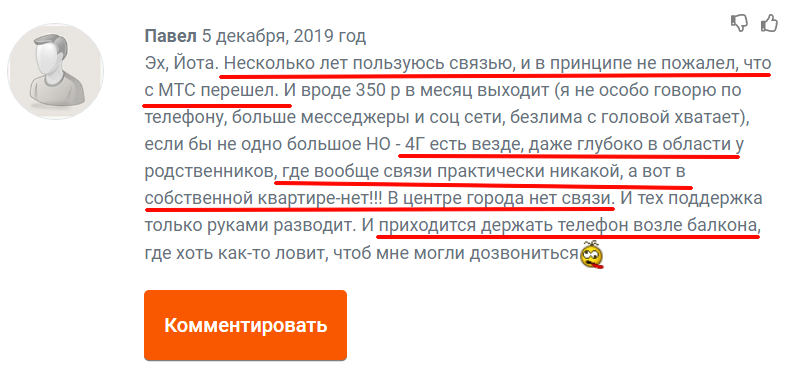
Есть отзыв от Александра, который много лет работал вахтовым методом и в поездках пользовался модемом Йота. Это очень удобно, так как по всей стране единый тариф и не нужно подключаться к сторонним сетям. Но вот настало время, когда мужчина стал постоянно проживать в своём городе. И он заметил, что тариф выше, чем у местных операторов. Александр обратился к менеджерам горячей линии с просьбой снизить стоимость, но ему отказали. Поэтому мужчина сделал вывод, что компания не ценит своих постоянных клиентов и решил уйти.
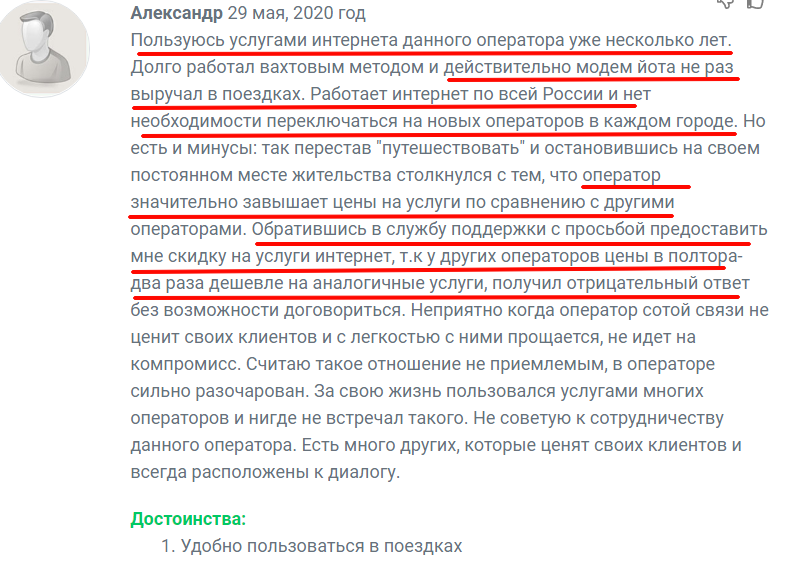
В отзывах о мобильном приложении много негатива по поводу интернета. Люди говорят, что приложение постоянно обновляется, но видимых изменений в лучшую сторону нет. Связь с каждым разом всё хуже и уже даже 3G плохо ловит, а также наблюдаются постоянные обрывы при телефонных звонках. Есть также жалобы на хамское поведение техподдержки.
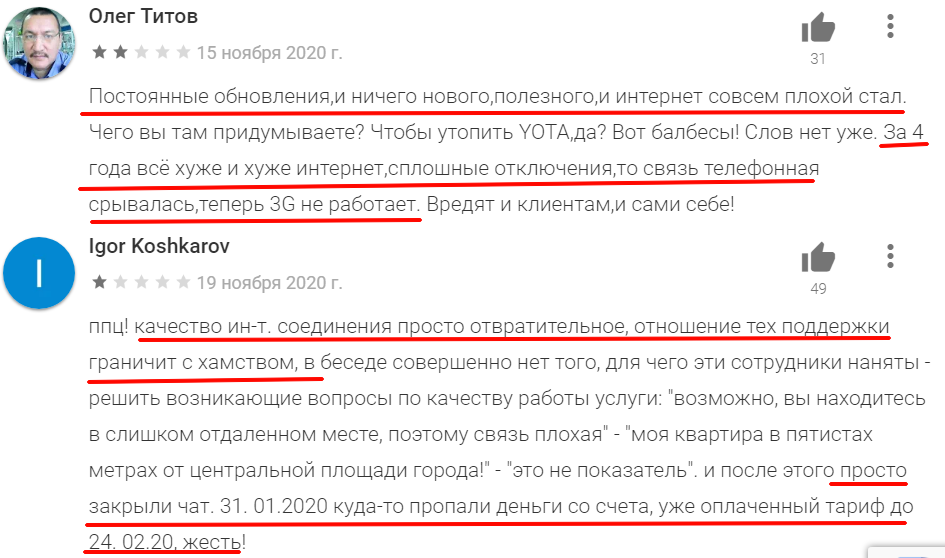
Житель Санкт-Петербурга Глеб три года назад подключил модем Йота в своей мастерской для работы менеджеров. Выбор был сделан из-за дешёвого тарифа, в сравнении с конкурентами. Он и сейчас его устраивает, но вот связь порой пропадает. Из-за этого теряются заказы.
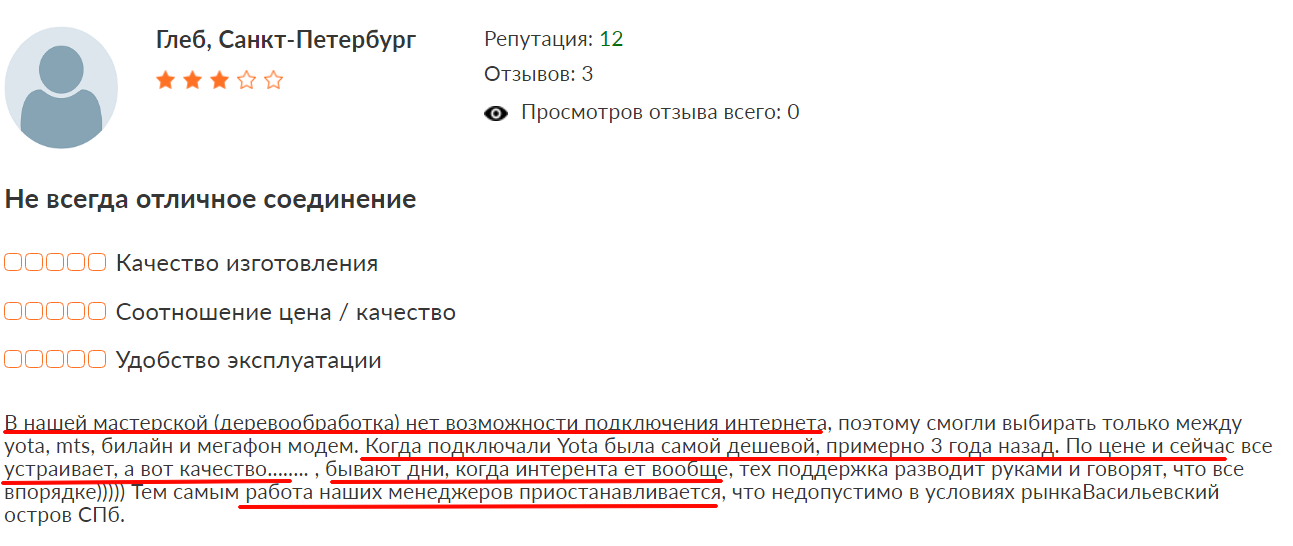
А какое Ваше мнение по поводу работы оператора Йота и его возможностях личного кабинета? Пожалуйста, поделитесь с нами своим опытом и расскажите о положительном и отрицательном сотрудничестве.